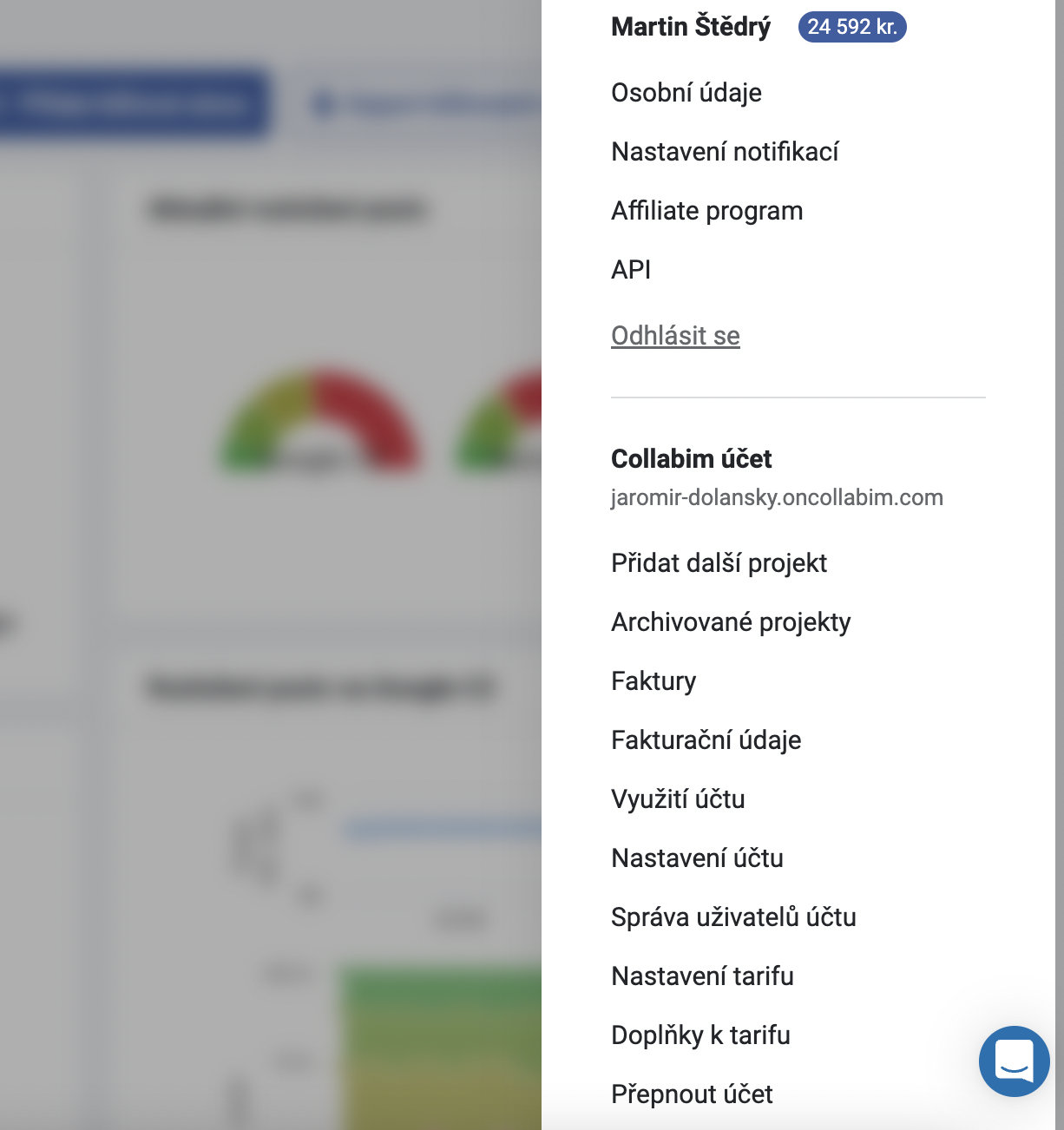Hlavička aplikace
Hlavička aplikace představuje základní rozcestník.
Projekty
Chcete-li pracovat na úrovni projektu, v hlavičce je možné zobrazit si všechny vaše projekty. Stačí vybrat jeden z projektů, s nímž si přejete pracovat.
Výběr projektu
Klikněte v hlavičce na název aktuálně vybraného projektu. Otevře se nabídka se všemi projekty, ke kterým máte přístup v rámci všech účtů pro vaši emailovou adresu.
Stačí kliknout na některý z projektů a již se dostanete na přehled daného projektu.
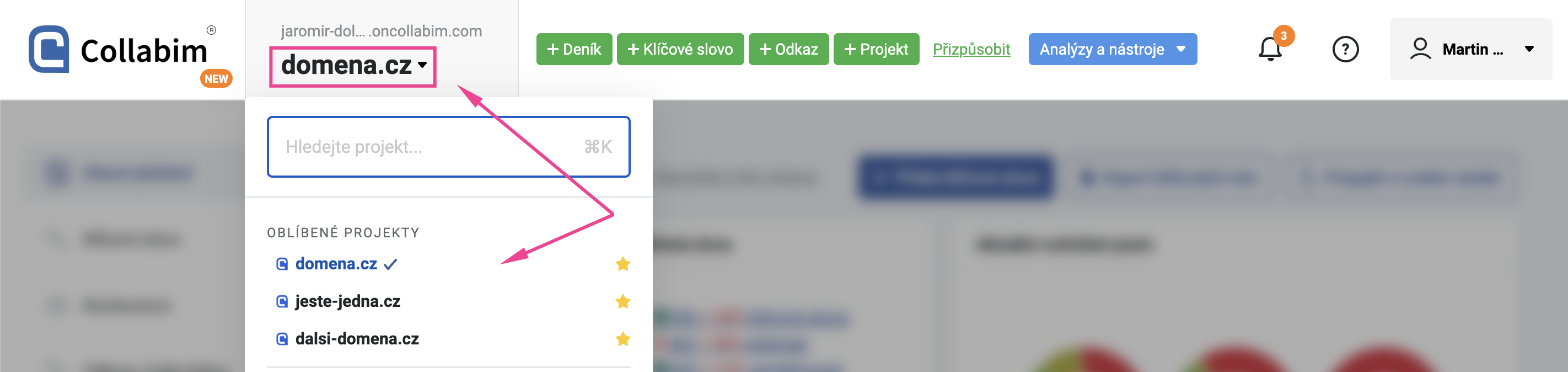
Jednotlivé projekty si můžete případně označit hvězdičkou - tím se projekty zařadí mezi oblíbené.
Přidání nového projektu
Pokud si přejete přidat nový projekt, stačí v hlavičce kliknout na zelené tlačítko + Projekt. Tím se dostanete na stránku s přidáním nového projektu, který již můžete příslušně nastavit.
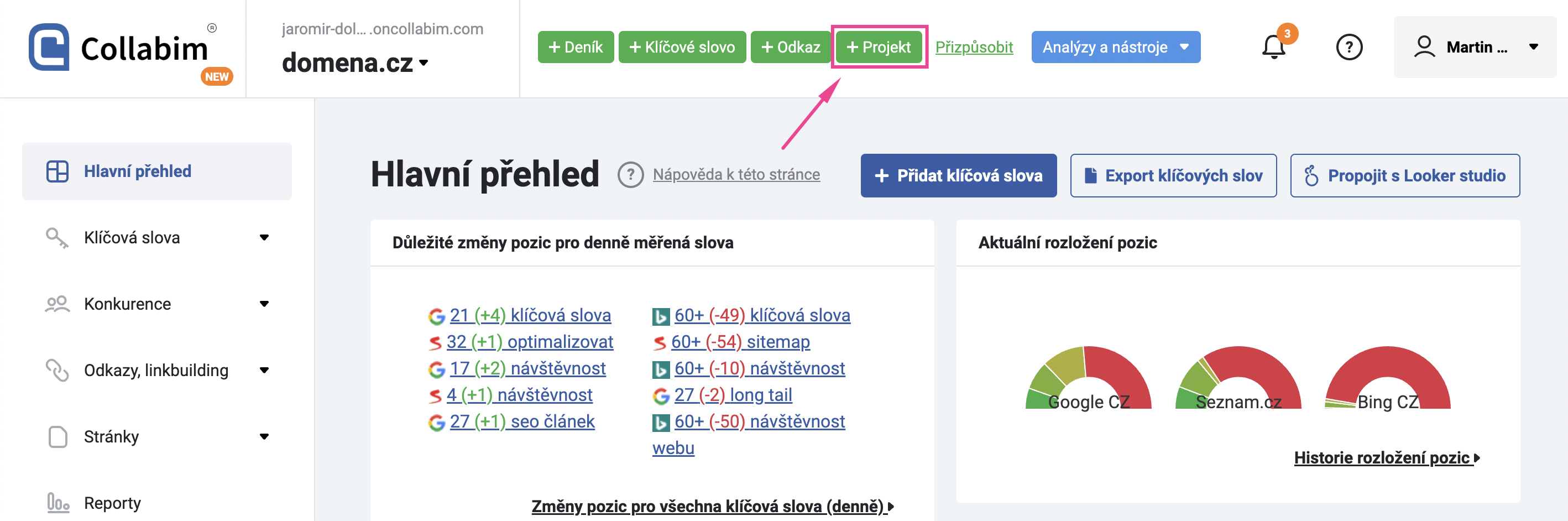
Přidání klíčových slov
Do aktuálně vybraného projektu můžete taktéž přidat nová klíčová slova kliknutím na tlačítko + Klíčové slovo.
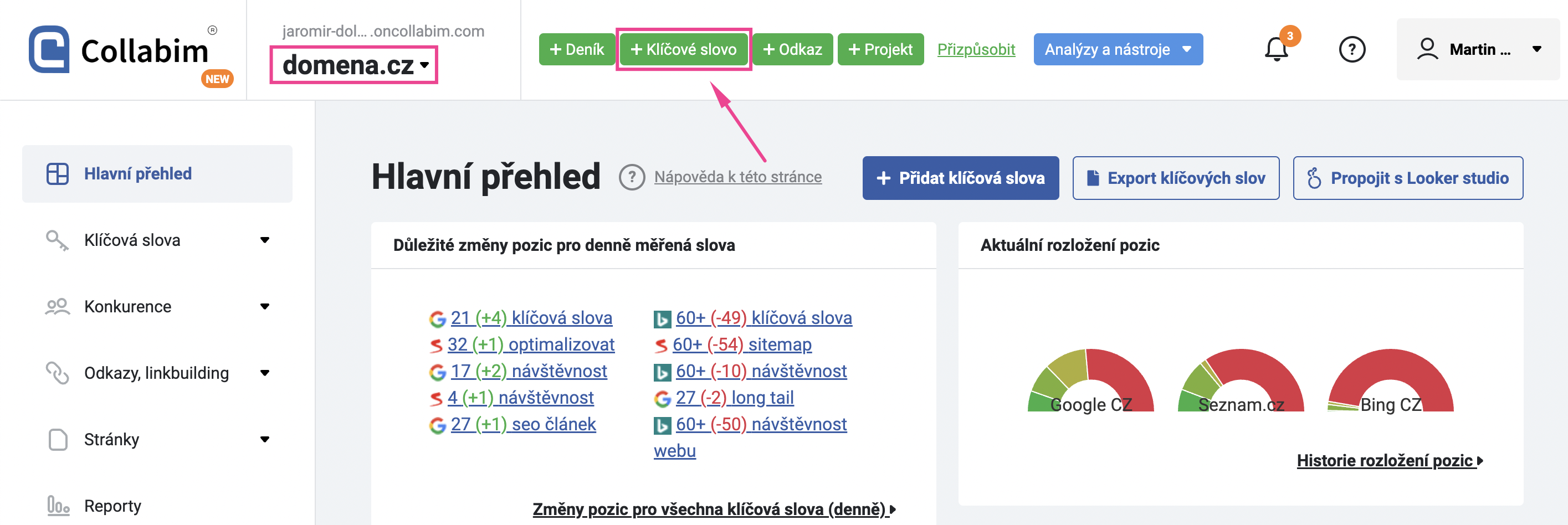
Přidání zpětného odkazu
Do projektu, který momentálně máte vybraný, můžete taktéž přidat nový zpětný odkaz. Stačí kliknout na zelené tlačítko + Odkaz.
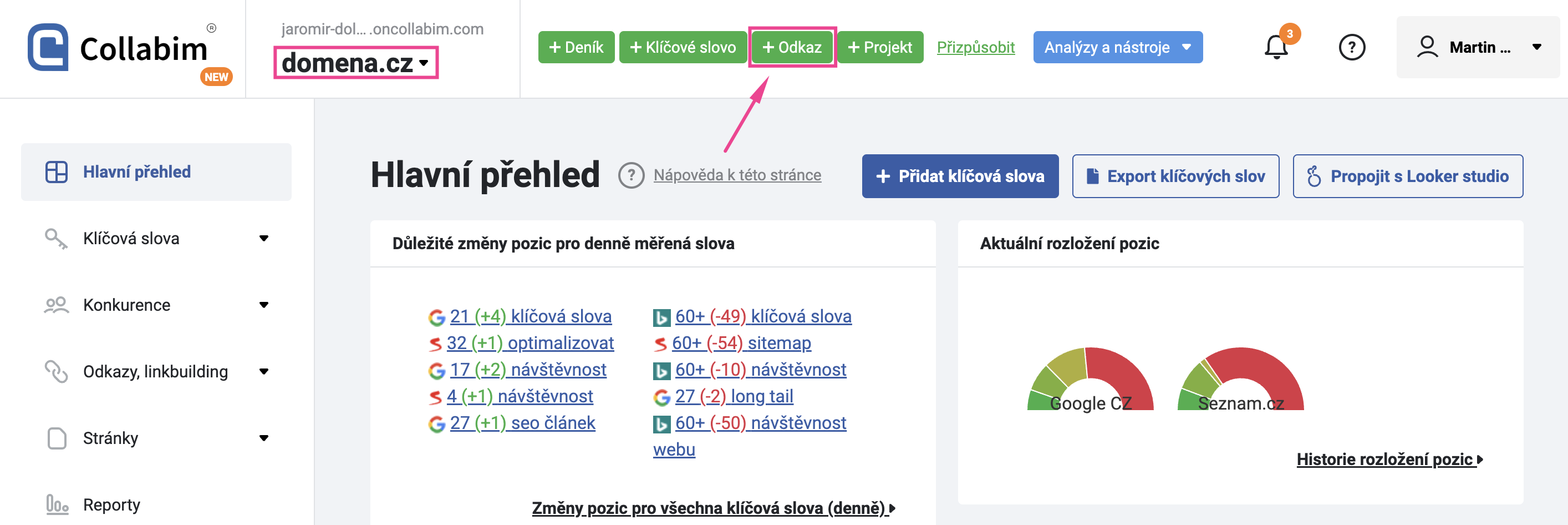
Poznámka v marketingovém deníku
Vedete-li si poznámky v marketingovém deníku, můžete novou poznámku jednoduše vložit do zvoleného projektu kliknutím na tlačítko + Deník.
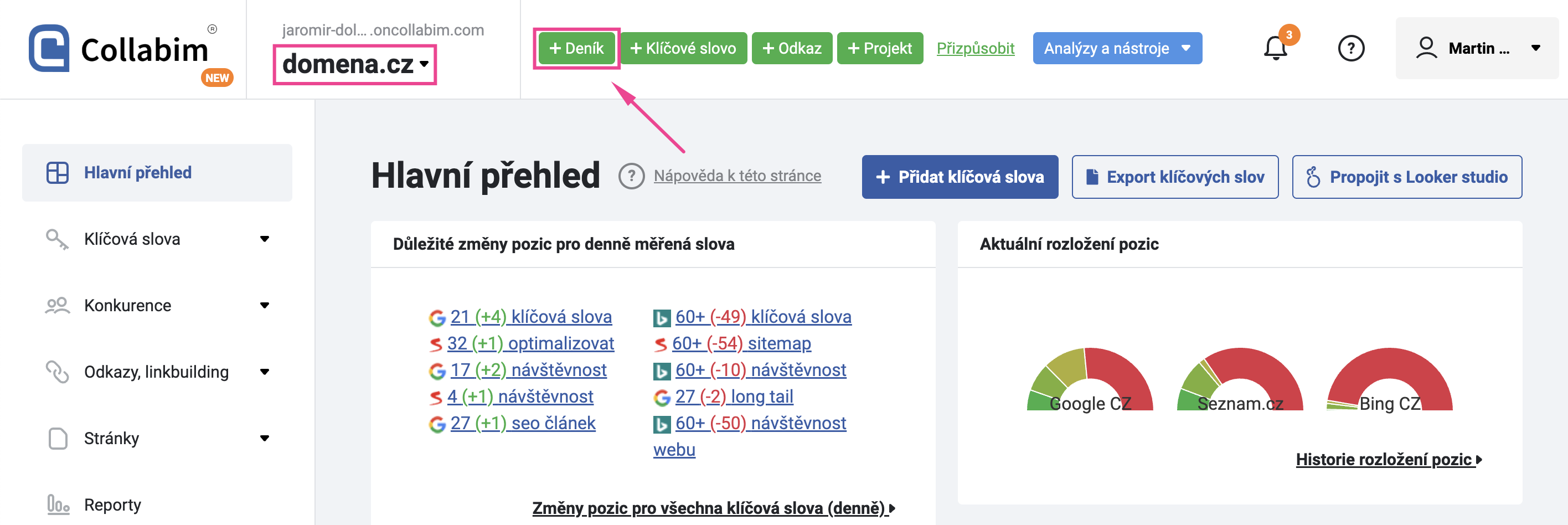
Další možnosti
Hlavičku si lze do určité míry přizpůsobit tak, aby vám vyhovovala. Kliknutím na text "Přizpůsobit" si můžete do hlavičky přidat další dodatečná tlačítka.
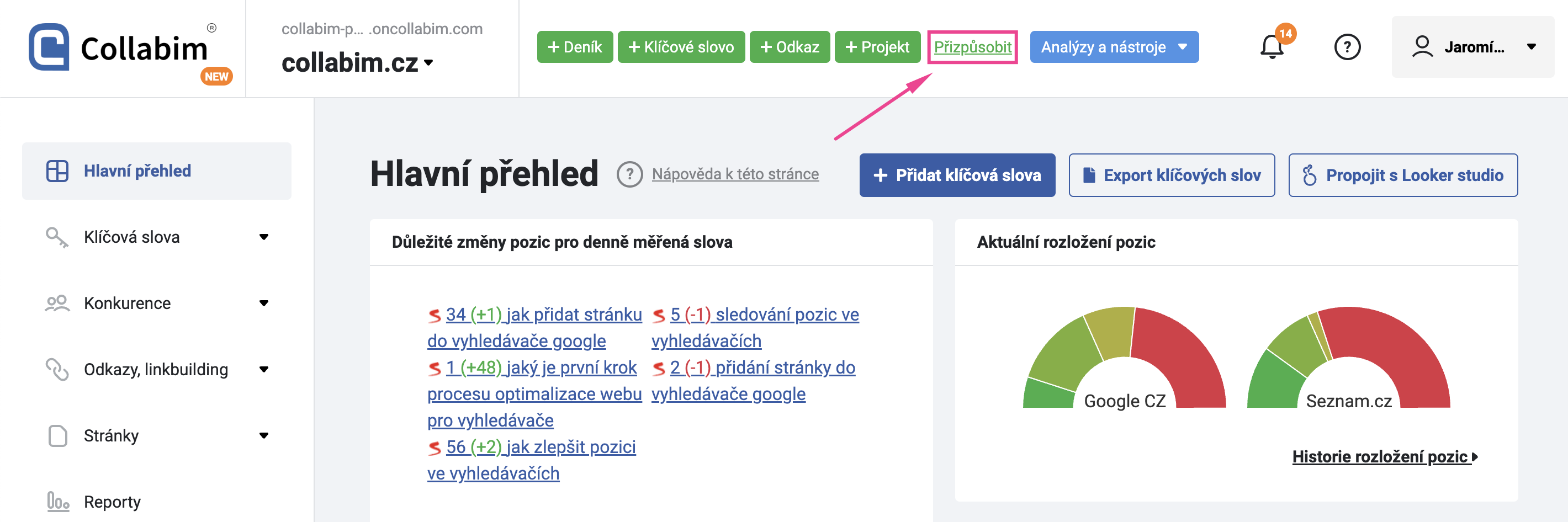
V tu chvíli se vám zobrazí okénko, ze kterého můžete přetáhnout dodatečná tlačítka do hlavičky. Okénko můžete zavřít kliknutím na text "Hotovo".

Dodatečná tlačítka
+ Report
Vytvoří nový report pro projekt, který jste si zvolili v hlavičce.
+ Konkurent
Přidá nového konkurenta na přehled konkurence k vašemu projektu, který máte vybraný.
+ Uživatel
Vytvoří nového uživatele ve vašem účtu. Pozor - nejedná se o přiřazení již existujícího uživatele k projektu.
+ Web
Přidá nový web do sekce Uložené weby, kterou najdete v menu pod sekcí Odkazy, linkbuilding.
Analýzy a nástroje
Kliknutím na tlačítko Analýzy a nástroje se otevře nabídka. Po levé straně uvidíte přehled jednorázových analýz, po pravé straně zase užitečné nástroje.
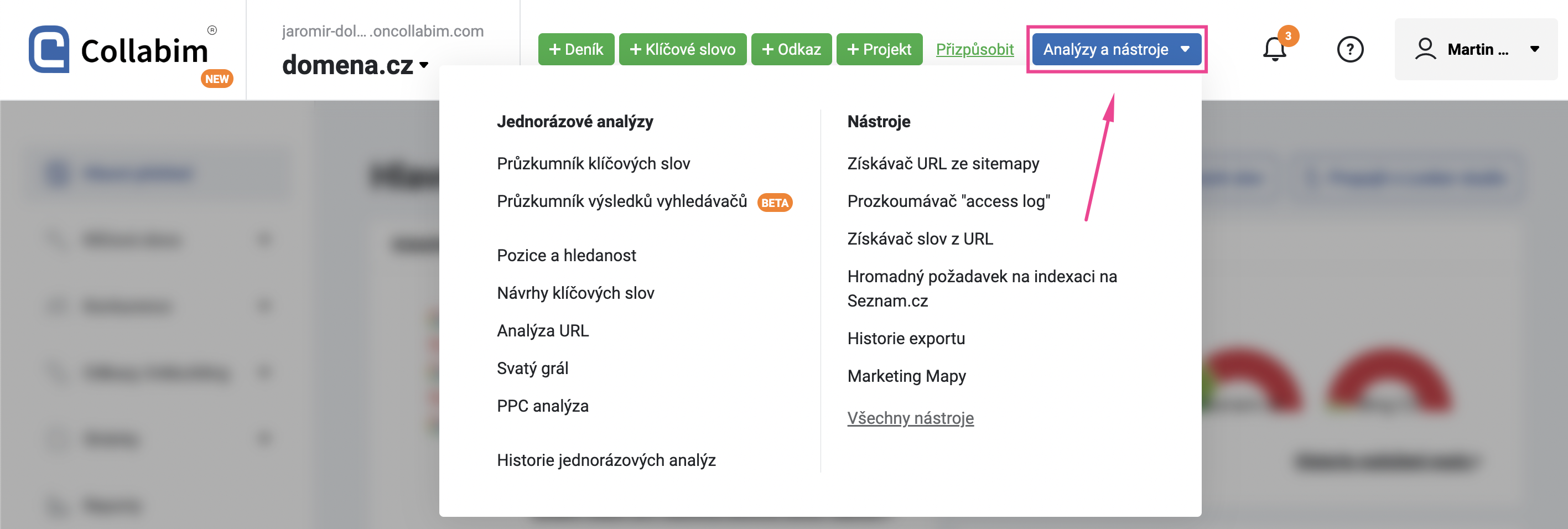
Stačí se prokliknout na příslušnou položku a již se dostanete na svou oblíbenou analýzu či některý ze šikovných nástrojů.
Notifikace
Pokud kliknete na ikonu zvonečku, zobrazí se okno s nejnovějšími notifikacemi.
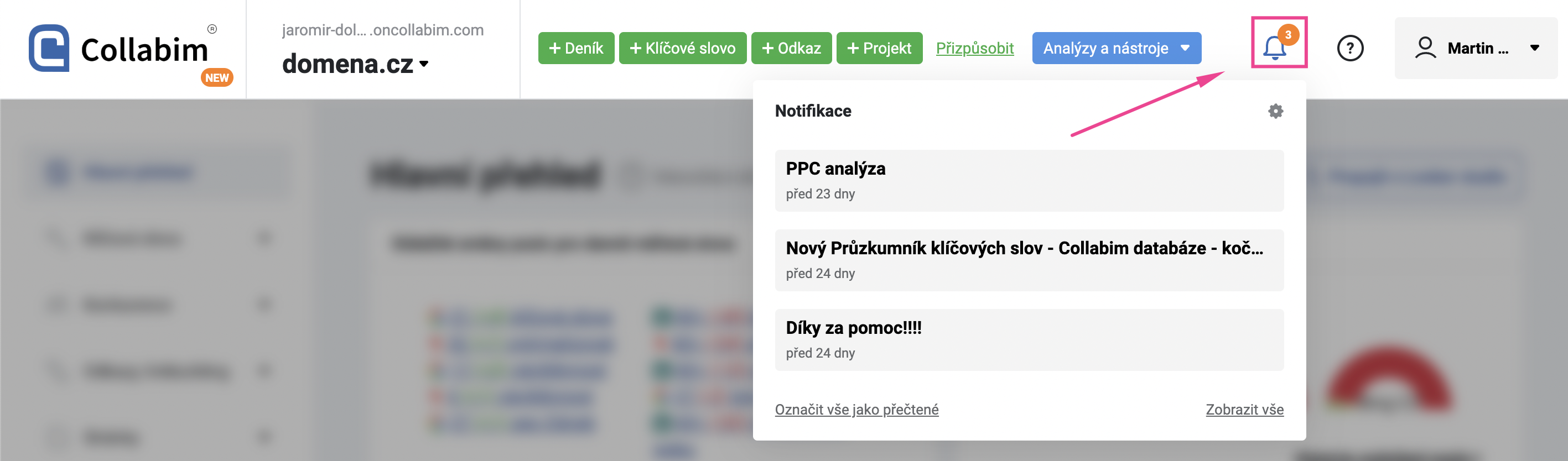
Na přehled všech notifikací stačí kliknout na text "Zobrazit vše".
Nápověda
V případě, že kliknete na ikonu otazníku, zobrazí se vám nápověda pro přehled či stránku, na které se aktuálně nacházíte.
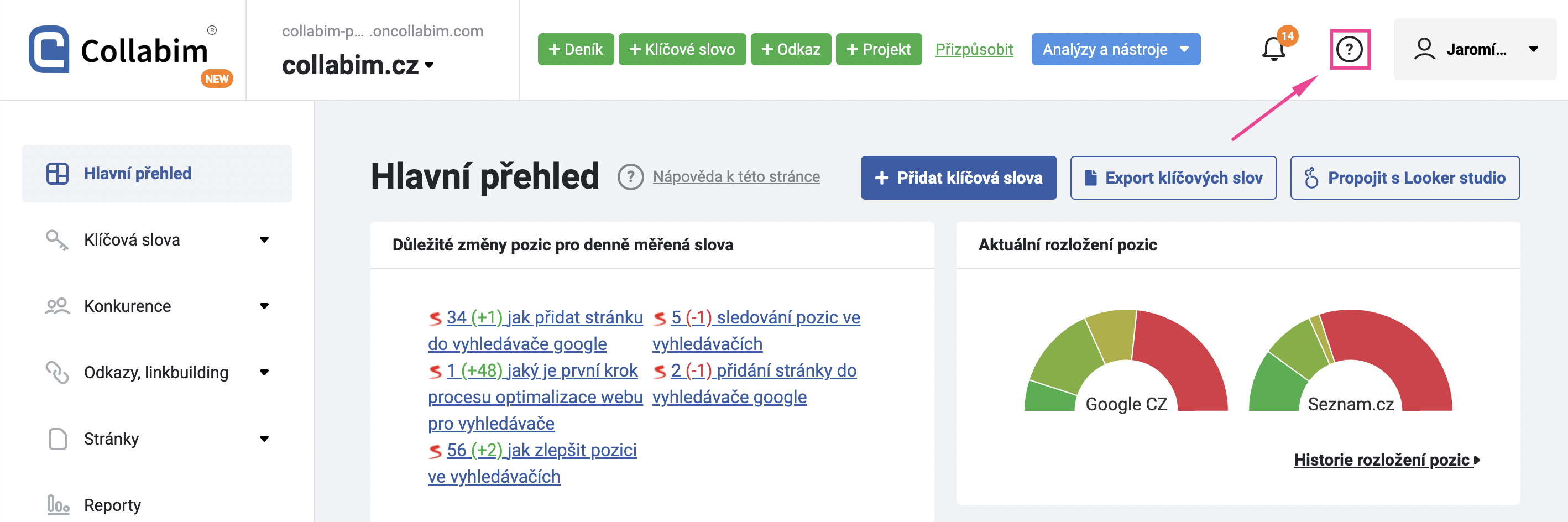
Uživatelský profil
Pro zobrazení vašeho uživatelského panelu stačí kliknout na tlačítko s vaším jménem.
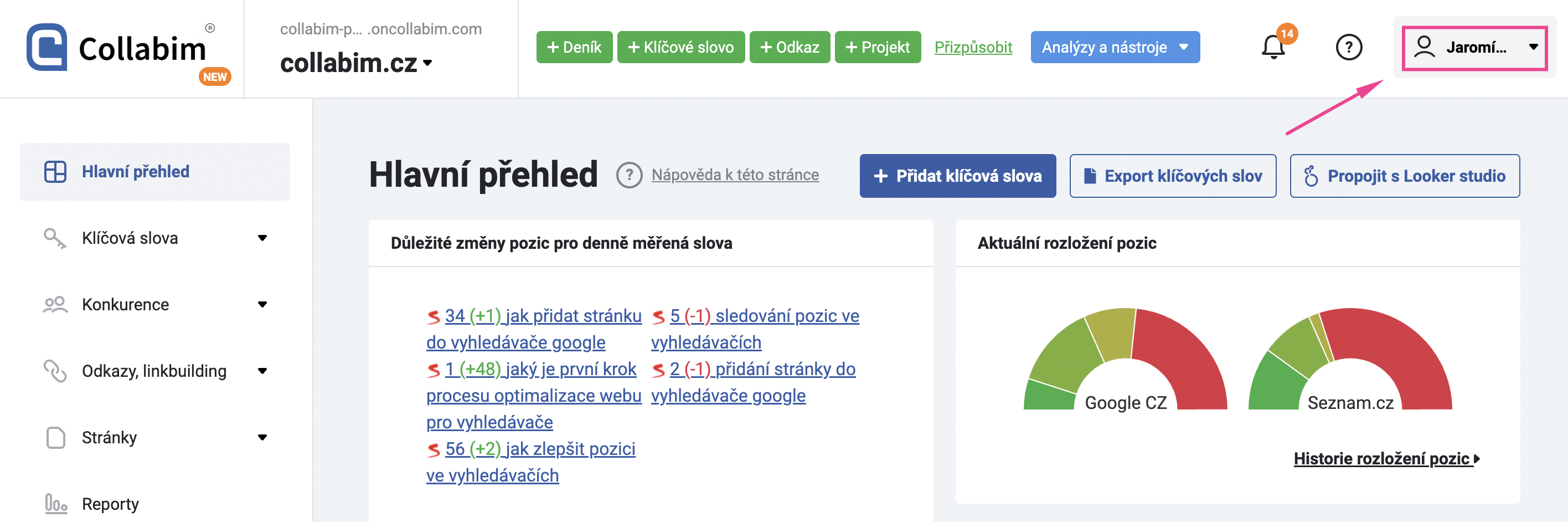
Tím se otevře nabídka s dalšími možnostmi vašeho účtu.